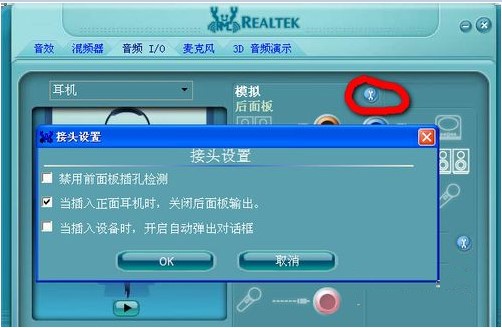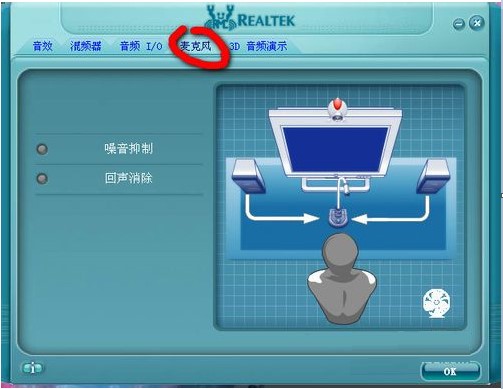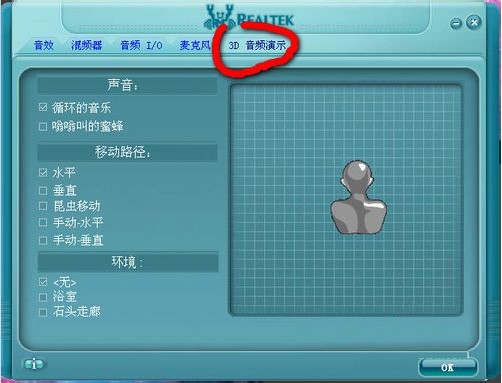realtek高清晰音频管理器官方版是一款windows系统管理声音的软件,解决了window7前面板不能输出问题,但是Realtek高清晰音频管理器和SRS Audio Sanbox不兼容,两者只能使用一个,SRS和这个在Win7里不能同时用,realtek声音明显醇厚得多,软件界面友好操作简单,十分适合音乐爱好者使用本站提供Realtek高清晰音频管理器下载.
软件特色:
1.支持Windows 7
realtek高清音频管理器支持Windows 7,解决了Windows 7前面板无法输出的问题。
2.声音柔和
与内置的SRS Audio Sanbox音频管理器相比,realtek高清晰度音频管理器的声音要丰富得多。
3.操作简单
Realtek高清晰度音频管理器是高级音频管理器,但是操作界面上的设计非常简单直观,这种对比可爱吗?
使用方法:
1.安装REALTEK之后,可以在计算机桌面的右下角打开管理界面;
2.要启动均衡器,请单击管理界面右侧的开始按钮以启动它;
realtek高清晰音频管理器官方版安装使用图2
3.有需要的用户可以从管理界面顶部的“环境”中进行选择,您所听到的音乐是通过模仿在此环境中生成的;
realtek高清晰音频管理器官方版安装使用图3
4.选择混音器选项卡。 调音台设置类似于计算机上的音频设置。 声音的左右移动是为了平衡左右声道,上下移动是声音的大小。 单击扬声器静音;
realtek高清晰音频管理器官方版安装使用图4
realtek高清晰音频管理器官方版安装使用图5
realtek高清晰音频管理器官方版安装使用图6
5.选择音频I / O标签,单击下拉菜单,您可以选择声音输出是耳机还是扬声器。
realtek高清晰音频管理器官方版安装使用图7
6.单击“音频I / O”的小工具按钮,以弹出连接器设置的选择,许多朋友经常问为什么将耳机插入前面板时没有声音输出。 您可以在这里找到原因。 第一个选项是禁用前面板检测,只需取消选中它即可。 第二个选项是在插入前面板后关闭后面板输出的选项。 可以检查。 我们通常将耳机插入前面板,并将扬声器插入后面板。 插入设备后会弹出第三个对话框,建议将其选中。 如果您的耳机插孔不好,请勾选此选项,系统将始终弹出一个对话窗口。
realtek高清晰音频管理器官方版安装使用图8
7.选择麦克风标签,以减少麦克风的噪音和回音。
realtek高清晰音频管理器官方版安装使用图9
8.选择3D音频演示,在这里您可以测试耳机和扬声器是否正常。
realtek高清晰音频管理器官方版安装使用图10
常见问答:
1.为什么Realtek高清晰度音频管理器经常弹出询问插入什么设备?
答:原因是由系统错误引起的,首先打开计算机,在桌面右下角找到Realtalk高清音频版本管理器,单击鼠标左键; 在弹出的新页面中,单击右下角的插孔设置按钮; 单击“插入设备后,将自动弹出一个对话框”。关闭开关,以解决Realtek高清晰音频管理器经常弹出询问插入哪个设备的问题。
2、如何设置Realtek高清晰音频管理器使前耳机和后喇叭同时响?
答:1、进入到控制面板,然后选择“大图标复”查看方式,找到“realtek高清晰音频管理器”并点击;
2.打开realtek设置面板后,单击右上角的“设置”图标;
3.进入高级设置页面后。 取消选中“插入前部耳机设备时使背面的输出设备静音”选项(是,则取消),然后单击“确定”。
4.最后,单击右下角的“扳手”图标进入面板设置,选中“禁用插座检测”并确认。
更新日志:
1、升级XP主驱动版本到5.10.0.5548。
2、增加了一些自定义项目。
3、修正了ALC268/ALC267芯片PC-Beep不出声的问题